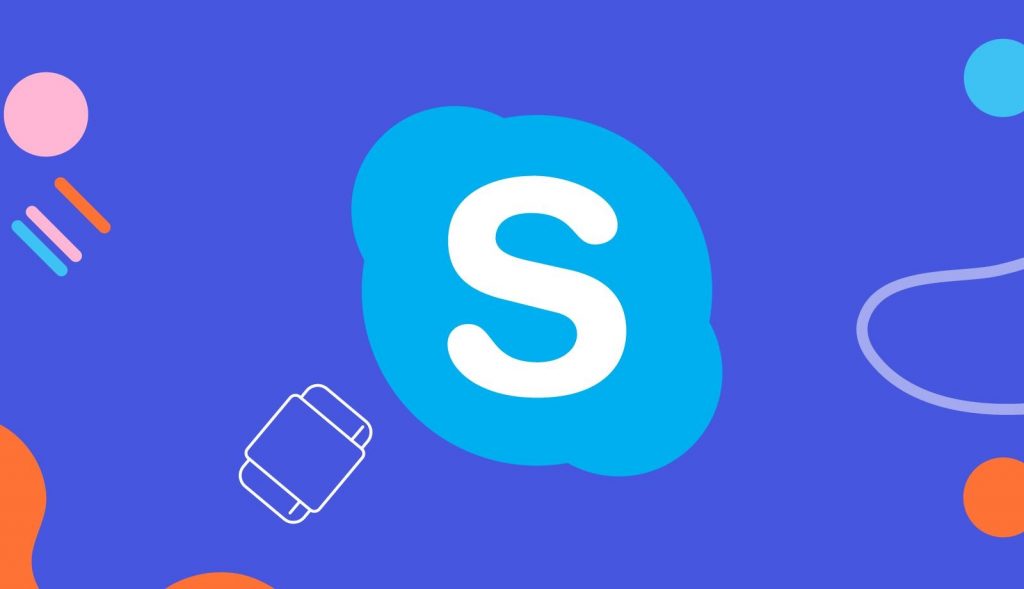从本地 Skype for Business 升级有点复杂。该过程包括配置与 Microsoft 365 租户的混合连接,以便这些用户可以与现有 Teams 用户进行通信和互操作。
步骤 1:配置混合连接
将本地用户升级到 Teams 的关键先决条件是为 Skype for Business Server 本地部署配置混合连接。
步骤 2 :设置过渡共存模式(可选)
Teams 升级模式定义了 Skype for Business 与 Teams 客户端和用户之间的共存和互操作性。 TeamsOnly 模式是每个用户的最终目的地。 共存模式的目的是在组织过渡到 Teams 时为最终用户提供可预测的体验。 根据您的要求,您可以根据您的组织选择的升级路径分配适当的共存模式。
步骤 3:将用户在本地Skype for Business迁移到Teams
当用户从本地移动到 Teams Only 时,用户的 Skype for Business 主页会从本地移动到在线,并为用户分配 TeamsUpgradePolicy,模式为 TeamsOnly。 在用户从本地移动到 TeamsOnly 模式后:
- 来自其他用户的所有来电和聊天(无论是从 Skype for Business 还是 Teams 发送的)都将进入用户的 Teams 客户端。
- 用户将能够与使用 Skype for Business 的其他用户进行互操作。
- 用户将能够与联合组织中的用户进行通信。
- 该用户安排的新会议是团队会议。
- 用户仍然可以加入任何 Skype for Business 会议。
- 用户之前安排的未来会议将从本地迁移到 Teams。
- 用户首次登录后不久,就可以在 Teams 中使用本地存在的联系人。
- 用户无法从 Skype for Business 发起呼叫或聊天,也无法在 Skype for Business 中安排新会议。 如果他们尝试打开 Skype for Business 客户端,他们将被重定向到使用 Teams,如下所示。 如果未安装 Teams 客户端,他们将使用浏览器定向到 Web 版 Teams。
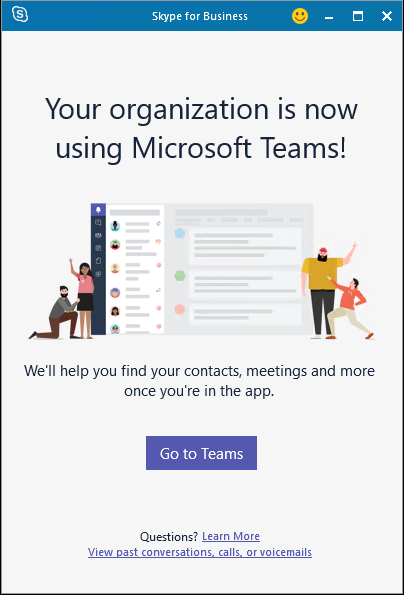
第 4 步:禁用混合以完成向云的迁移 将所有用户从本地迁移到云后,您可以停用本地 Skype for Business 部署。 有关更多信息,请参阅: